Adobe-ning barcha mahsulotlarida ishlashning asosiy elementlaridan biri tanlangan maydonni bir joydan ikkinchi joyga ko'chirishdir. Albatta, Adobe Photoshop virtual foto ustaxonasi ham bundan mustasno emas.
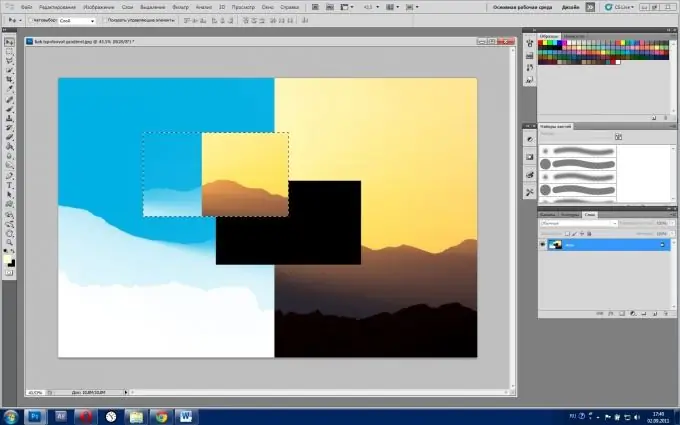
Bu zarur
Adobe Photoshop CS5-ning ruslashtirilgan versiyasi
Ko'rsatmalar
1-qadam
Dasturni ishga tushiring va kerakli faylni oching: menyu bandi "Ochish" (tezkor tugmalar Ctrl + O)> rasmni tanlang> "Ochish".
2-qadam
Undagi ba'zi joylarni ajratib ko'rsatish. Buning uchun to'rtburchaklar shaklidagi Marquee asboblari va unga tutashgan Oval Marquee (tezkor tugma M, qo'shni elementlar Shift + M o'rtasida harakat qilish), Lasso (L) yoki Pen (P) ning barcha navlaridan foydalanishingiz mumkin. Bizning holatlarimizda "To'rtburchak mintaqa" vositasi etarli.
3-qadam
Belgilangan tanlov maydonining burchagidagi o'ng tugmachani ushlab turing, sichqonchani istalgan tomonga torting va tugmani qo'yib yuboring - miltillovchi ramka paydo bo'ladi. Bu tanlov maydoni.
4-qadam
Ko'chirish vositasini faollashtiring, tanlash maydonidagi chap tugmachani bosib ushlab turing va kerakli joyga torting. Agar siz kesilgan joyning joyiga qaytishini xohlasangiz, Ctrl + Z tugmachalarini bosing, bu avvalgi amalingizni bekor qiladi. Ctrl + Z tugmachalarini yana bir marta bosish kesilgan joyni asl holatiga o'tkazadi. Shuningdek, quyidagicha kirish mumkin bo'lgan Tarix menyusidan foydalanishingiz mumkin: Oyna> Tarix menyusi bandini bosing. Joriy hujjat ustida ishlash jarayonida amalga oshirgan barcha harakatlaringiz bu erda ko'rsatilgan bo'lib, bu ularning har biriga istalgan vaqtda qaytishga imkon beradi.
5-qadam
Tanlangan maydonni bitta hujjatdan ikkinchisiga ko'chirish xuddi shu tarzda amalga oshiriladi, faqat siz uni mos ravishda boshqa hujjatga sudrab borishingiz kerak. Agar hujjatlar yorliqli tartibda joylashtirilgan bo'lsa, avval tanlovni hujjat yorlig'iga torting, ochilishini kuting va keyin rasmning o'ziga torting.
6-qadam
Natijani saqlash uchun "Fayl" menyusidagi bandni, so'ngra "Saqlash" tugmachasini bosing (Shift + Ctrl + S tugmachalari), so'ngra yo'lni tanlang, fayl nomini ko'rsating, "Fayllar turi" maydoniga JPEG-ni o'rnating va tugmani bosing "Saqlash".






